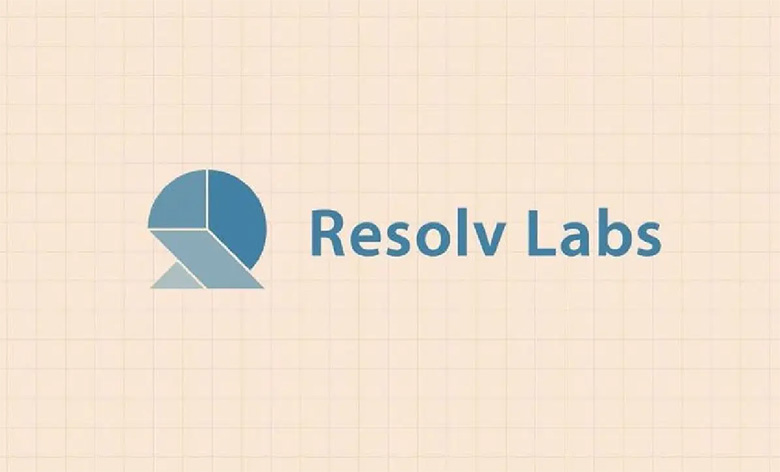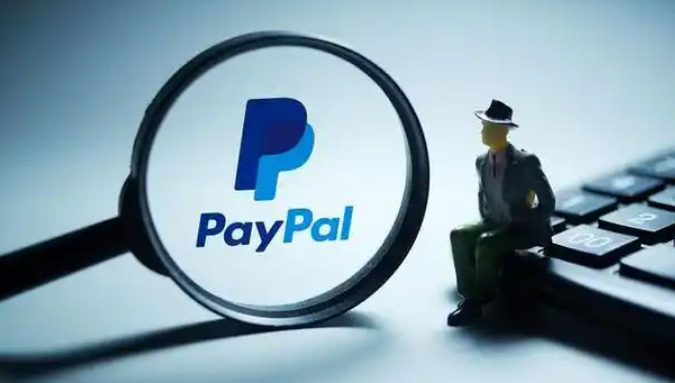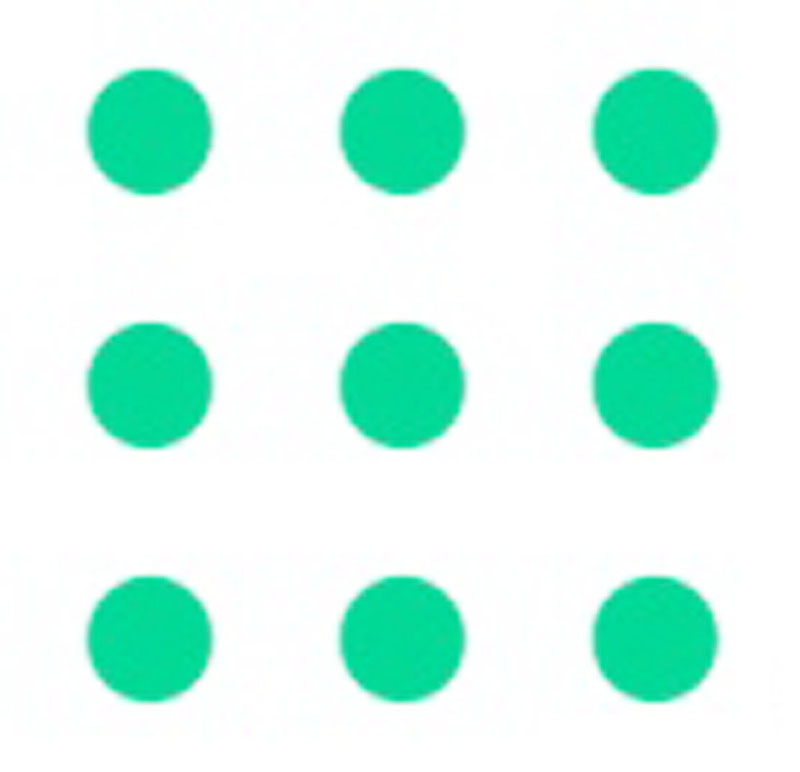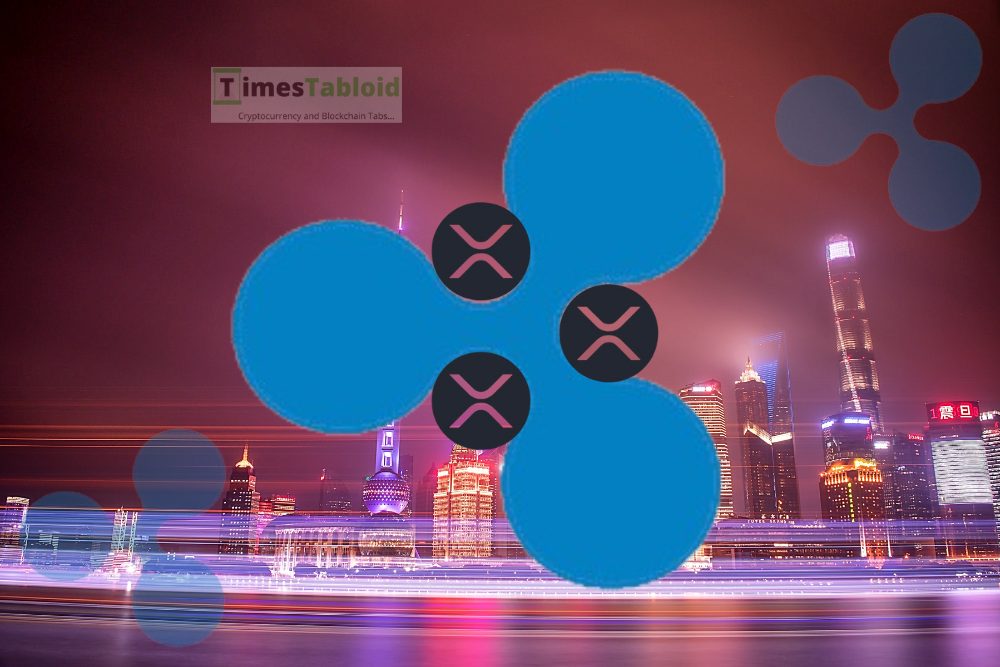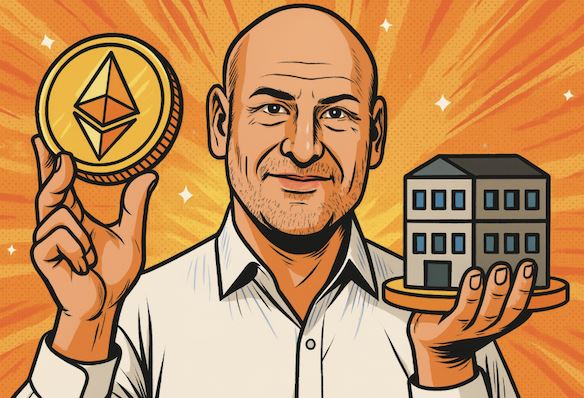Excel数据怎么制作成高级柱状图?
时间:2021-11-23
来源:互联网
Excel表格,多数情况下用于制作图表,今天就来介绍一下高级柱状图的制作。我列举的例子是销售业绩表,算出一个最高销售量,以不同颜色显示在图表中

1、插入使用的原始数据表格,下图是我的数据。个人根据需要,自行插入所需表格。

2、选中A1:B9,单击菜单栏--插入--图表--簇状柱形图,完成后出现下图柱形图。


3、然后鼠标单击水平轴,选中水平轴,右键鼠标右键,选择设置坐标轴格式。


4、在出现的设置坐标轴格式窗口中进行如下设置。坐标轴选项—主要刻度线类型-选择无;对齐方式—文字方向—选择竖排;线条颜色-实线-选择红色;线型--宽度--2磅。




5、在点击柱形,就会选中所有矩形,右击,选择设置数据格式选项。

6、在弹出的数据格式系列窗口中,选择填充--纯色填充--选择绿色。

7、选中C2单元格,选择公式--插入函数--if单击确定。

8、在弹出的函数参数对话框中,进行下列操作:logical-text选项中,填入B2=MAX(),把光标移至括号内部,然后单击右侧的添加数据按钮。选择B2-B9单元格,单击回车确定。


9、函数参数的另外两个参数值分别填入B2和无,单击确定,下拉填充到C9单元格。公式的意思是将B列的最大值标识出来,其余用无标识。


10、右击图表空白区域,在弹出的菜单中单击选择数据。

11、在弹出的对话框中单击添加按钮,弹出:编辑数据系列对话框,选择系列值右侧的添加数据按钮,选择区域:C2:C9,确定。完成后如下图



12、此时手机那一项会出现一个咖啡色的柱形,选中右击,设置数据系列格式。在系列选项中选择,将系列绘制在次坐标轴,确定。

13、单击柱形图,全部选中后,单击鼠标右键,选择添加数据标签,美化图形。到此为止柱形图完成了。


相关推荐:
Excel制作漂亮的柱状图的实例教程
excel柱状图怎么将负值柱中的数据都移到坐标轴上?
excel和ppt中怎么在一张图中同时出现柱状图和折线图?
-
 如何快速下载高清MV视频 最新MV下载方法教程分享 时间:2025-09-07
如何快速下载高清MV视频 最新MV下载方法教程分享 时间:2025-09-07 -
 如何快速下载FLV视频文件 简单实用的下载方法教程 时间:2025-09-07
如何快速下载FLV视频文件 简单实用的下载方法教程 时间:2025-09-07 -
 mp4视频下载方法大全 简单几步教你快速下载高清mp4文件 时间:2025-09-07
mp4视频下载方法大全 简单几步教你快速下载高清mp4文件 时间:2025-09-07 -
 DVD解码器免费下载安装指南:高清视频播放全攻略 时间:2025-09-07
DVD解码器免费下载安装指南:高清视频播放全攻略 时间:2025-09-07 -
 Flash动画下载方法大全 简单几步轻松保存经典动画 时间:2025-09-07
Flash动画下载方法大全 简单几步轻松保存经典动画 时间:2025-09-07 -
 快速退订黄钻会员的详细步骤教程 手把手教你取消自动续费 时间:2025-09-07
快速退订黄钻会员的详细步骤教程 手把手教你取消自动续费 时间:2025-09-07
今日更新
-
 想知道田园犬梗是什么梗?揭秘网络热门萌宠梗的由来和爆火原因,看完秒懂!
想知道田园犬梗是什么梗?揭秘网络热门萌宠梗的由来和爆火原因,看完秒懂!
阅读:18
-
 田字格梗是什么梗 揭秘网络爆火写字格搞笑玩法 看完秒懂
田字格梗是什么梗 揭秘网络爆火写字格搞笑玩法 看完秒懂
阅读:18
-
 甜茶桃梗是什么梗指网友调侃甜茶外貌像桃子般可爱的新晋网络热词,迅速走红社交平台。
甜茶桃梗是什么梗指网友调侃甜茶外貌像桃子般可爱的新晋网络热词,迅速走红社交平台。
阅读:18
-
 甜的梗是什么梗?揭秘网络爆火甜蜜梗背后的真实含义,看完秒懂!
甜的梗是什么梗?揭秘网络爆火甜蜜梗背后的真实含义,看完秒懂!
阅读:18
-
 甜瓜的梗是什么梗揭秘网络热词甜瓜背后的搞笑真相
甜瓜的梗是什么梗揭秘网络热词甜瓜背后的搞笑真相
阅读:18
-
 甜瓜梗是什么梗揭秘网络热词甜瓜梗的由来和爆笑用法
甜瓜梗是什么梗揭秘网络热词甜瓜梗的由来和爆笑用法
阅读:18
-
 甜蜜梗是什么梗?揭秘网络高甜互动新玩法,看完秒懂年轻人恋爱暗号!
甜蜜梗是什么梗?揭秘网络高甜互动新玩法,看完秒懂年轻人恋爱暗号!
阅读:18
-
 甜蜜梗是什么梗啊?揭秘网络流行语背后的高甜含义,看完秒懂!
甜蜜梗是什么梗啊?揭秘网络流行语背后的高甜含义,看完秒懂!
阅读:18
-
 甜蜜蜜的梗是什么梗揭秘邓丽君经典歌曲背后的网络爆笑新内涵
甜蜜蜜的梗是什么梗揭秘邓丽君经典歌曲背后的网络爆笑新内涵
阅读:18
-
 甜蜜蜜梗源自邓丽君经典歌曲 现指情侣间甜腻互动或网络秀恩爱行为 网友直呼太甜了
甜蜜蜜梗源自邓丽君经典歌曲 现指情侣间甜腻互动或网络秀恩爱行为 网友直呼太甜了
阅读:18